Dalam panduan ini, Anda akan belajar dasar-dasar pembuatan animasi dalam Deforum Stable Diffusion. Kami akan fokus pada penerapan sudut dan zoom, dua elemen penting yang memberikan dinamika dan kedalaman pada setiap animasi. Dengan menerapkan parameter gerakan dengan tepat, Anda dapat menciptakan efek visual menarik yang membuat video Anda lebih hidup. Mari kita langsung mulai dan jelajahi berbagai pengaturan.
Temuan Utama
- Frames: Jumlah frame memengaruhi durasi dan kecepatan animasi Anda.
- Parameter Gerakan: Dengan mengubah sudut dan tingkat zoom, Anda membuat gerakan yang dinamis.
- Rotasi dan Zoom: Anda dapat menentukan nilai spesifik untuk kecepatan dan arah gerakan untuk mencapai efek yang diinginkan.
Panduan Langkah Demi Langkah
Pertama-tama, buka antarmuka pengguna Deforum Stable Diffusion. Pengaturan dasar, jalur, dan elemen yang terinstal sudah Anda kenal. Sekarang, mari beralih ke pengaturan - yang disebut Settings.
Parameter penting pertama adalah Max Frames yang dapat Anda atur. Sebagai contoh, kita dapat memasukkan 200 bingkai. Jumlah maksimum bingkai bisa berkisar antara 200 hingga bahkan 1000. Semakin banyak bingkai yang Anda masukkan, semakin lama durasi videonya.
Sekarang, kita beralih ke Parameter Gerakan, yang sangat penting untuk animasi. Anda dapat mengatur berbagai sudut dan tingkat zoom yang berbeda. Pastikan Anda menggunakan sumbu x, y, dan z untuk mengontrol pergerakan kamera dengan benar.
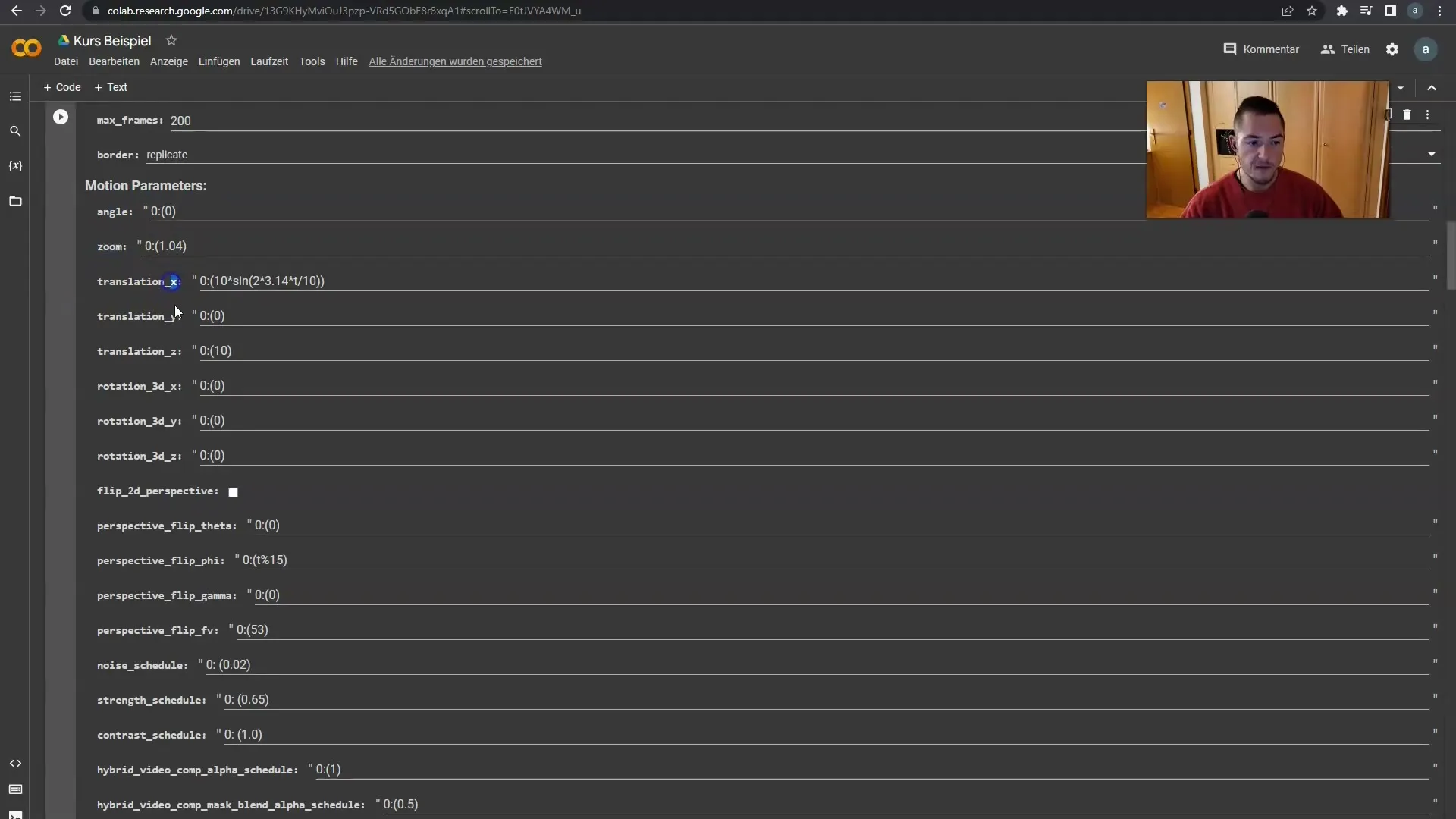
Mari kita mulai dengan Sudut. Angka pertama yang Anda masukkan menunjukkan frame saat ini. Jika frame adalah 0, maka saat ini tidak ada pergerakan. Misalnya, ketika Anda beralih ke frame 20 dan mengatur rotasi di sana, gambar mulai berputar mulai dari frame tersebut.
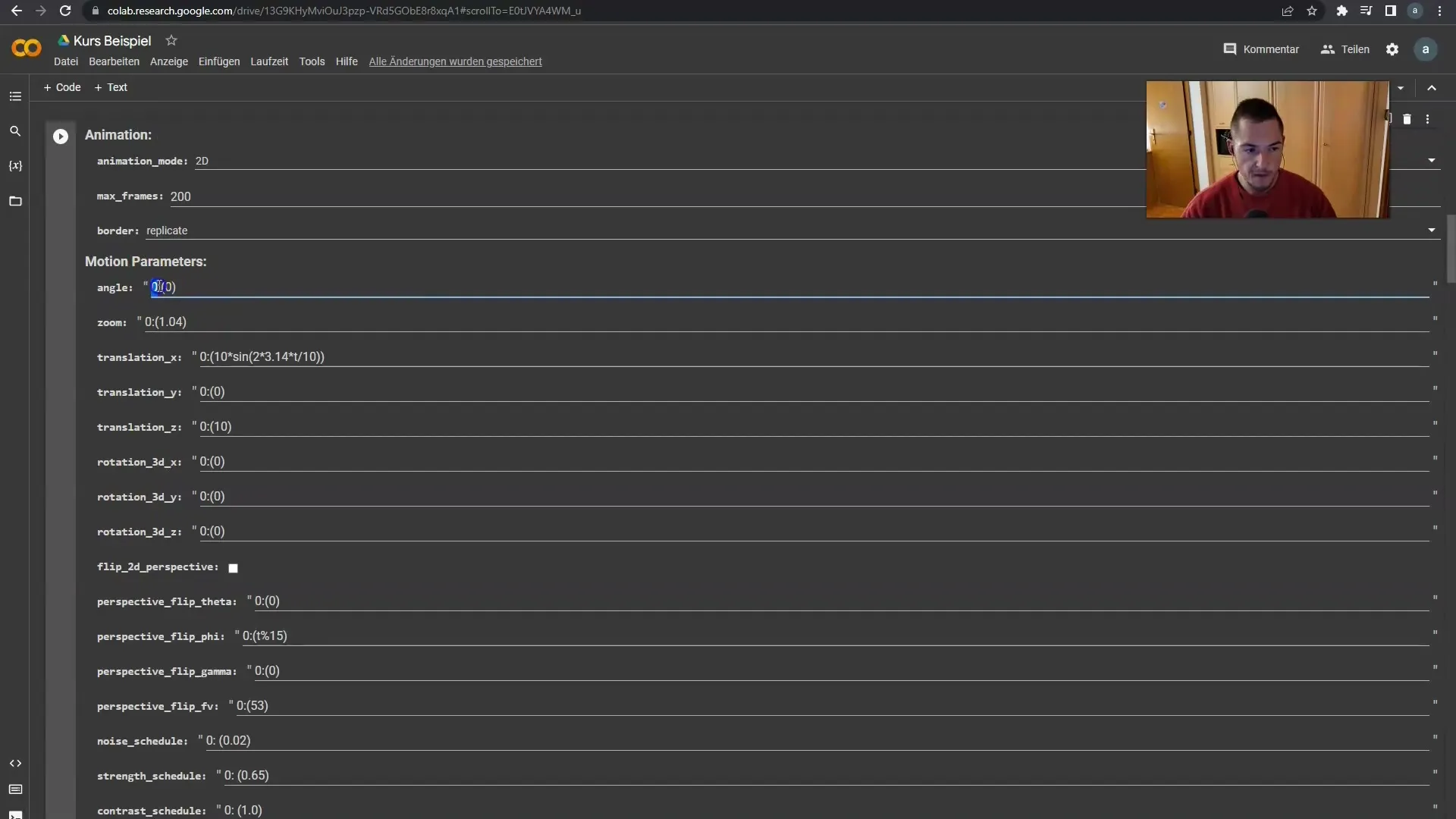
Nilai dalam tanda kurung menunjukkan seberapa cepat rotasinya terjadi. Untuk mengubah kecepatannya, coba berbagai nilai antara 1 (rotasi lambat) dan 3 (rotasi cepat). Angka positif berputar searah jarum jam, sementara angka negatif berputar berlawanan arah jarum jam.
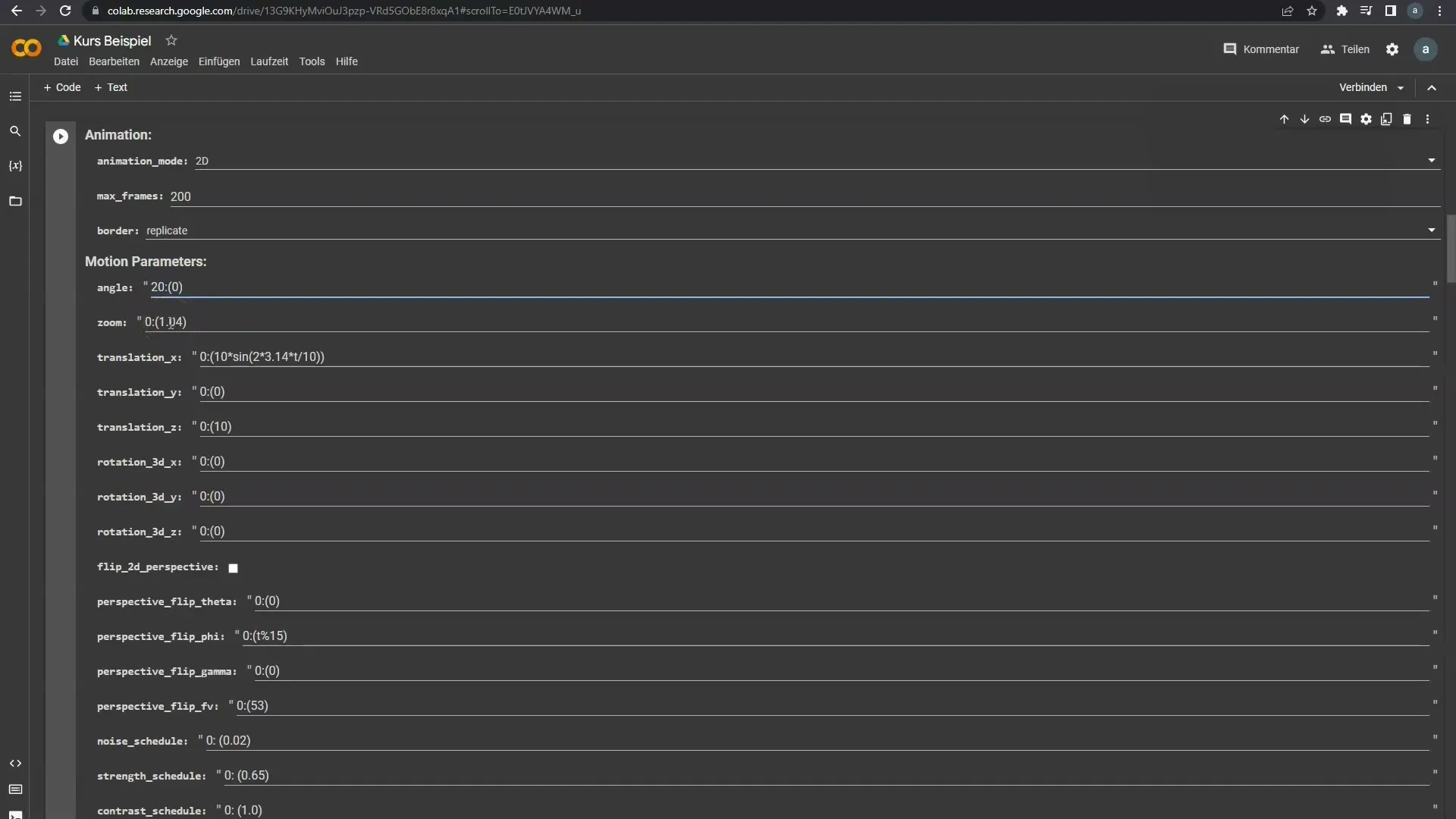
Di sini contoh sederhana: Mulai dari frame 20, rotasi dengan kecepatan tiga kali lipat searah jarum jam. Jika Anda inginkan, Anda dapat memberikan nilai negatif untuk rotasi berlawanan arah jarum jam dengan kecepatan dua kali lipat.
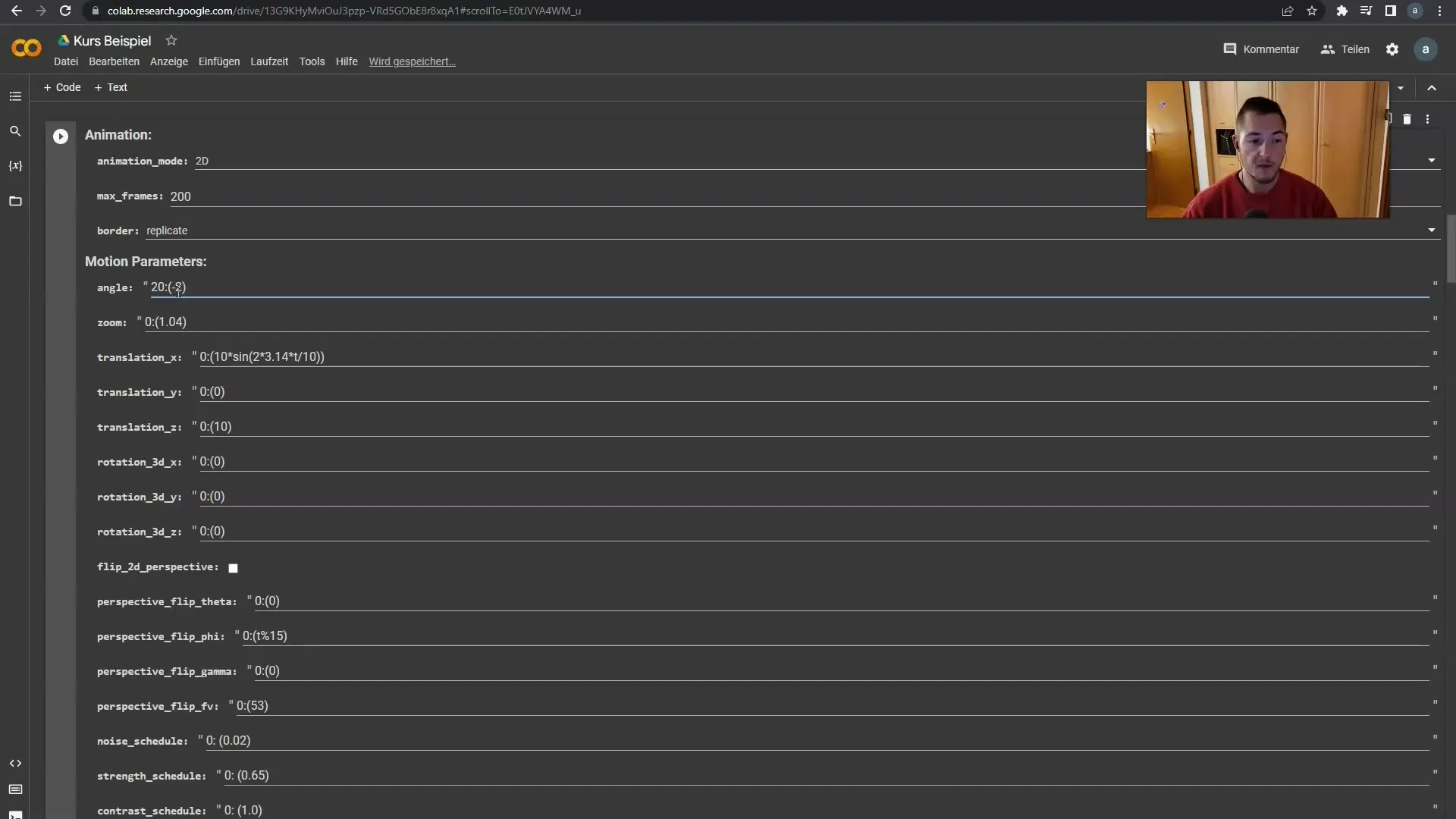
Aspek penting lainnya adalah notasi rotasi dalam Setup Animasi. Anda dapat membuat baris tambahan untuk mendefinisikan gerakan berbeda. Misalnya pada frame 50, rotasi perlahan ke arah lain.
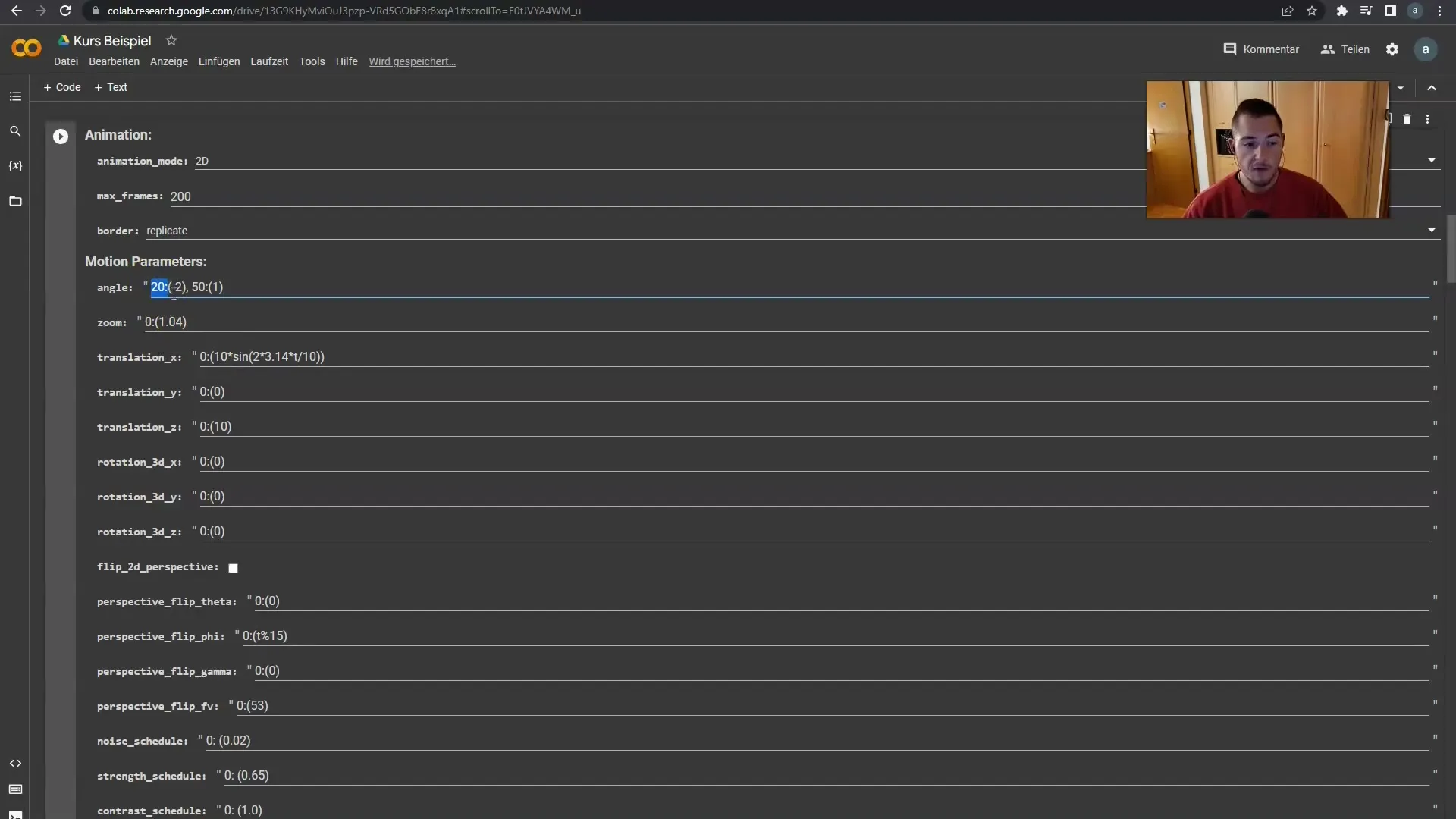
Dengan metode ini, Anda dapat membuat animasi kompleks yang bervariasi dari frame ke frame. Pastikan Anda selalu memulai dari frame 0. Mulai sekarang, tambahkan persyaratan lanjutan Anda dan tentukan rotasi.
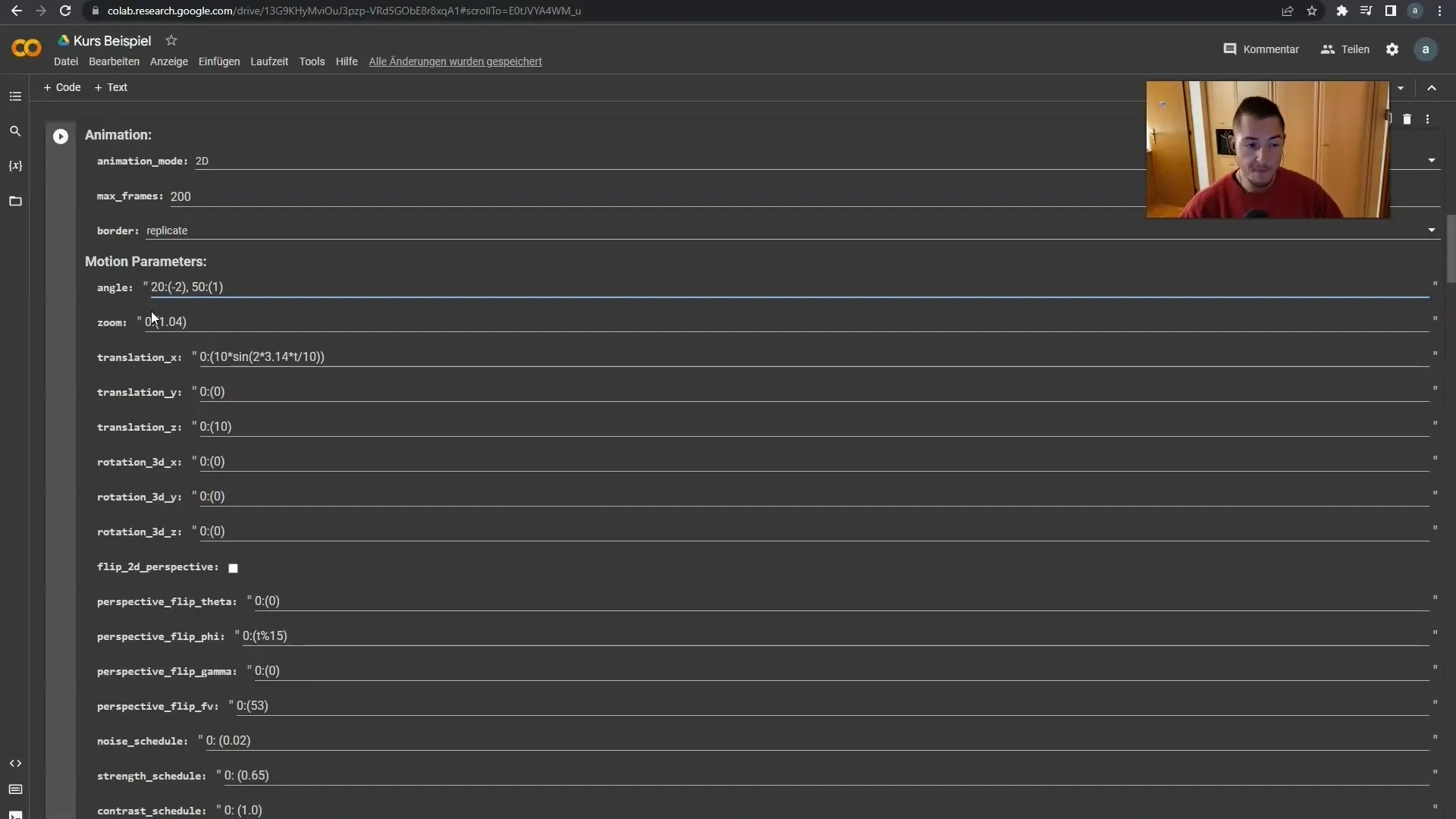
Selanjutnya adalah Zoom. Pengaturan ini bekerja dengan prinsip yang sama. Jika Anda ingin zoom lambat hingga frame 30, masukkan nilai yang sesuai. Setelah itu, Anda bisa menentukan parameter zoom yang lebih cepat.
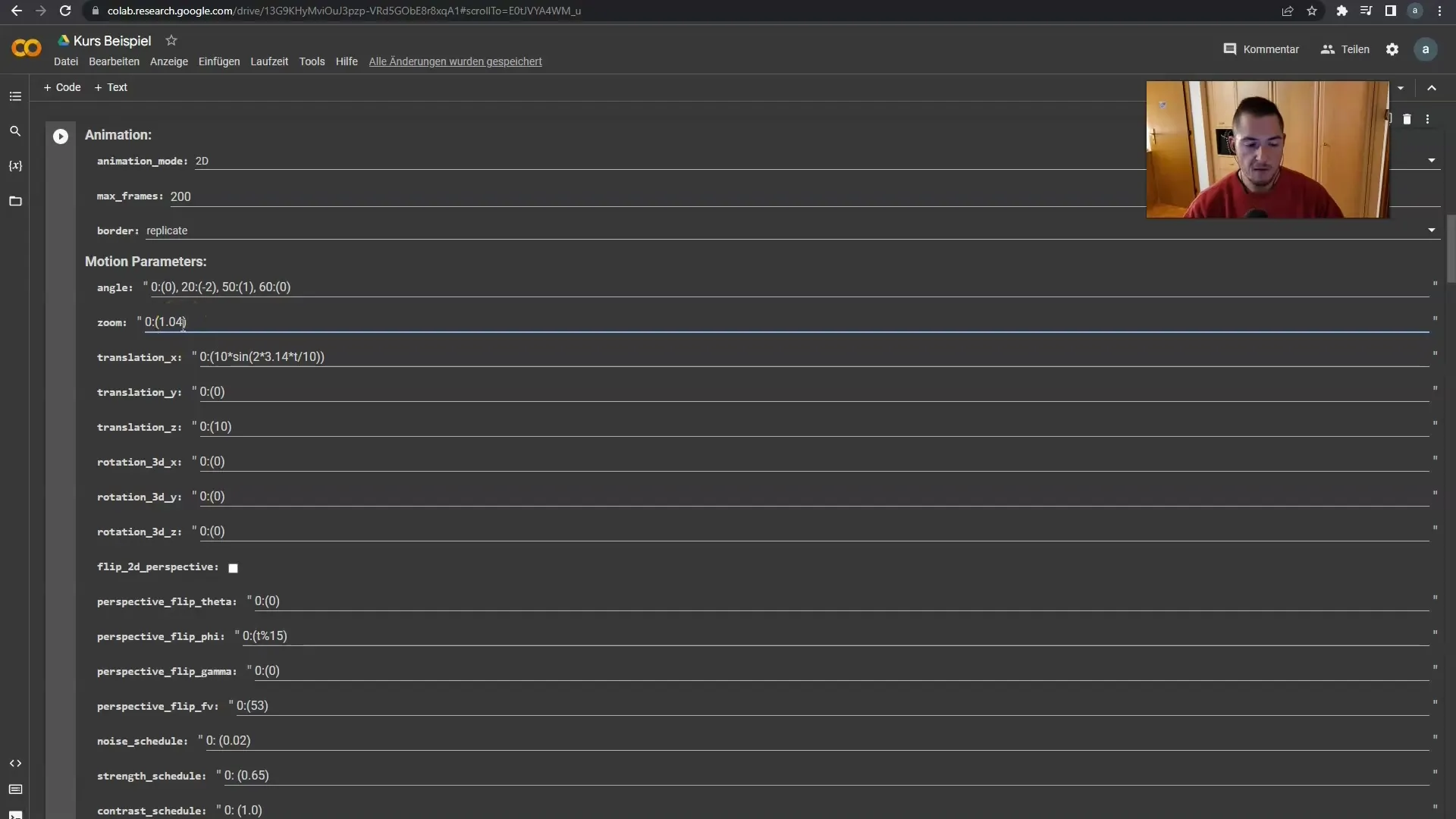
Di akhir animasi, tambahkan pengaturan zoom akhir untuk menyelesaikan gerakan Anda secara harmonis. Pastikan Anda juga dapat mengatur zoom ke belakang jika perlu untuk memperkuat efeknya.
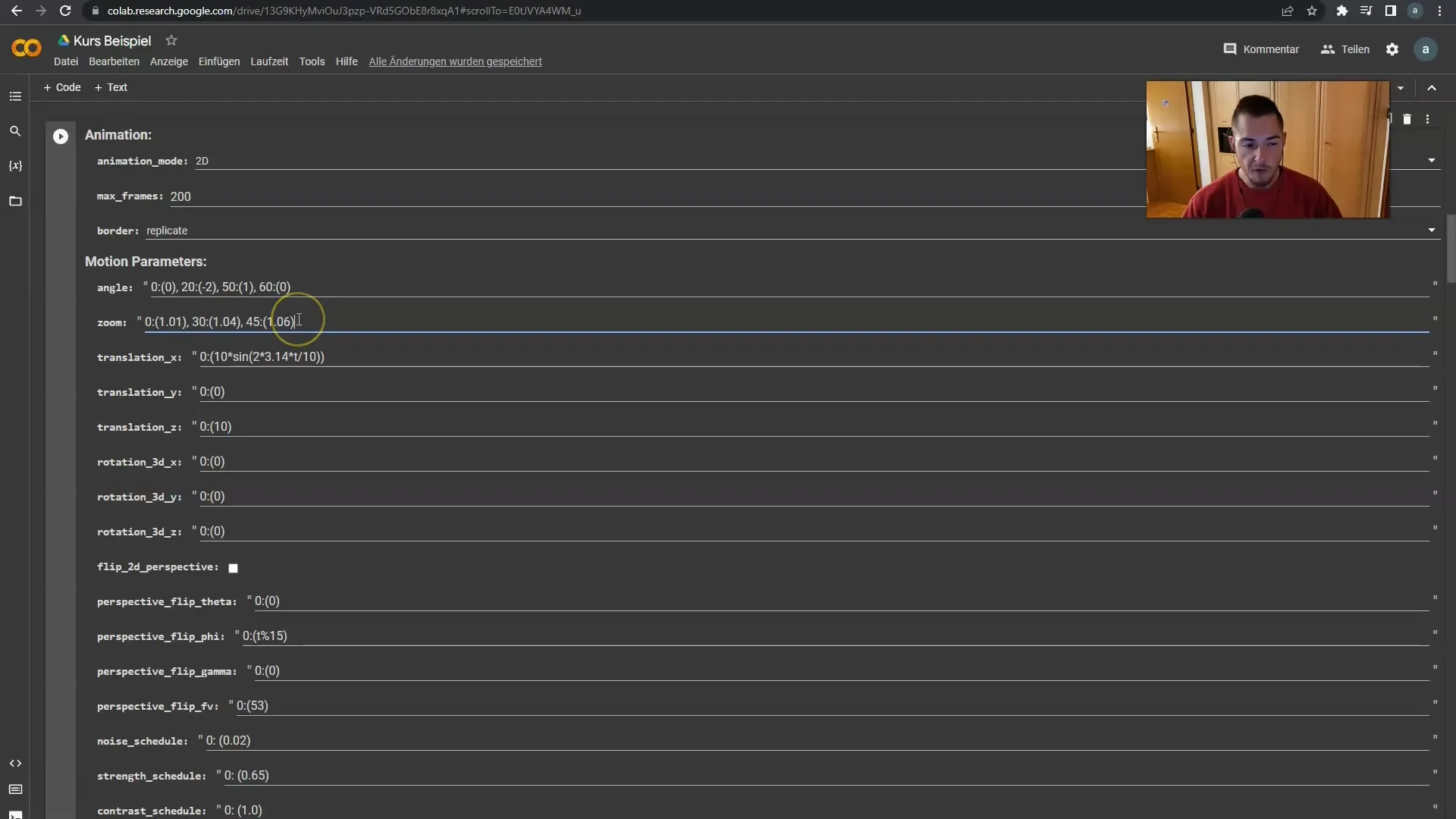
Untuk animasi yang kompleks, disarankan untuk tidak menentukan terlalu banyak gerakan. Terutama pada sudut dan zoom, hal itu dapat dengan cepat membingungkan jika Anda memasukkan terlalu banyak parameter.
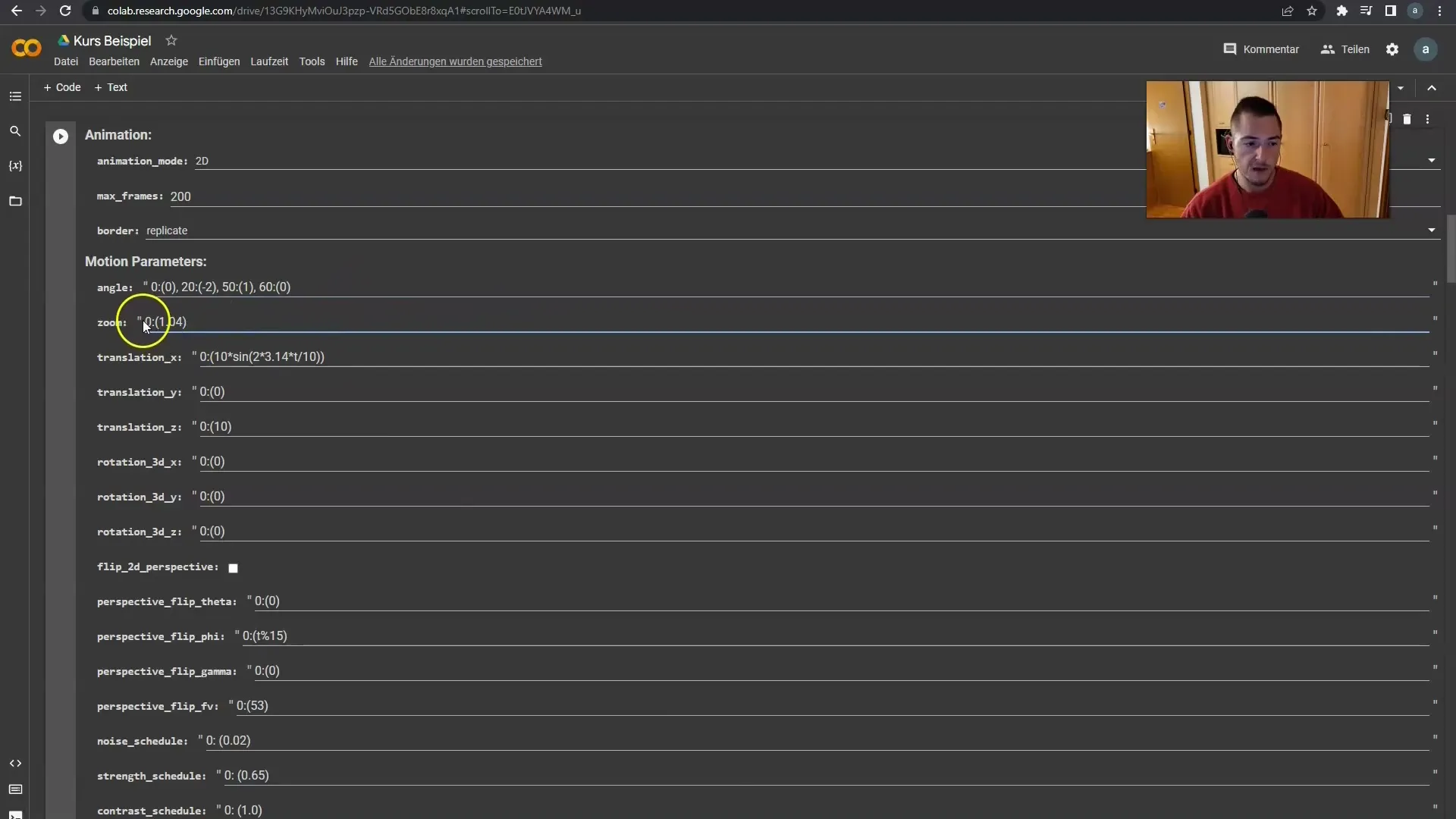
Sebagai penutup, kamu sekarang telah mempelajari dasar-dasar serta penggunaan gerakan dan zoom dalam Deforum Stable Diffusion. Pengaturan ini adalah dasar untuk setiap animasi yang ingin kamu buat. Pada tutorial berikutnya, kita akan membahas tentang mengubah sumbu kamera, yang juga dapat meningkatkan kualitas animasi kamu.
Ringkasan
Dalam panduan ini, kamu telah mempelajari dasar-dasar animasi dalam Deforum Stable Diffusion. Kamu telah mempelajari bagaimana menyesuaikan parameter bingkai, sudut, dan zoom untuk membuat animasi yang menarik. Dengan pengetahuan ini, kamu dapat mendesain proyek-proyek kamu sendiri secara individual dan dinamis.
Pertanyaan Umum
Berapa jumlah bingkai yang sebaiknya digunakan untuk animasi?Berdasarkan panjang video kamu, kamu dapat memilih antara 200 hingga 1000 bingkai.
Dapatkah saya mengubah arah putaran?Ya, dengan memberikan nilai positif kamu akan berputar searah jarum jam, sementara nilai negatif akan berputar melawan arah jarum jam.
Bagaimana cara mengubah kecepatan zoom?Kecepatan zoom ditentukan oleh nilai di dalam kurung, yang bisa kamu sesuaikan.
Apakah saya bisa zoom mundur saat animasi?Ya, kamu dapat menyetel parameter zoom sehingga bisa zoom mundur.
Apakah ada batasan untuk jumlah gerakan?Disarankan untuk tidak mendefinisikan terlalu banyak gerakan karena hal ini dapat membuat animasi menjadi tidak teratur.


